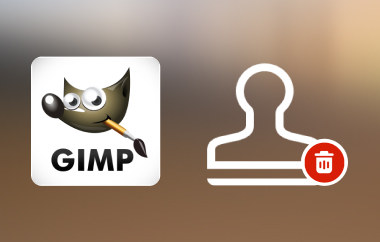ซอฟต์แวร์แก้ไขภาพโดยทั่วไปจะมีราคาแพงเพื่อชดเชยคุณสมบัติและความพิเศษโดยรวมของมัน แต่ โปรแกรมแก้ไขภาพ GIMP เป็นข้อยกเว้นจากสิ่งนั้น เนื่องจากเป็นแพลตฟอร์มโอเพ่นซอร์ส ชุดเครื่องมือนี้จึงมอบซอฟต์แวร์ราคาแพงให้กับคู่แข่ง ทำให้ผู้ใช้สามารถทำทุกอย่างได้ตั้งแต่การปรับปรุงพื้นฐานไปจนถึงการปรับแต่งรูปภาพอย่างมืออาชีพ หากคุณไม่อยากเสียเงินซื้อโปรแกรมแก้ไขรูปภาพราคาแพง คุณควรอ่านบทความนี้ เพราะเราจะอธิบายเพิ่มเติมเกี่ยวกับ GIMP และเหตุผลที่คุณควรใช้มากกว่าตัวเลือกระดับพรีเมียมในตลาด
- ตอนที่ 1: รีวิว GIMP Photo Editor ฉบับเต็ม – ความคิดเห็นที่เป็นกลางเกี่ยวกับ GIMP คืออะไร
- ตอนที่ 2. GIMP เทียบกับ Photoshop: การเปรียบเทียบกับโอเพ่นซอร์สและพรีเมียม
- ส่วนที่ 3 คำแนะนำสำหรับผู้ใช้ GIMP - การแก้ไขพื้นฐานที่สมบูรณ์ใน GIMP
- ส่วนที่ 4 ทางเลือก GIMP ที่ยอดเยี่ยมนอกเหนือจาก Photoshop เพื่อปรับปรุงคุณภาพรูปภาพ
ตอนที่ 1: รีวิว GIMP Photo Editor ฉบับเต็ม – ความคิดเห็นที่เป็นกลางเกี่ยวกับ GIMP คืออะไร
GIMPหรือ GNU Image Manipulation Program ถือเป็นหนึ่งในเครื่องมือแก้ไขรูปภาพฟรีที่ใช้งานมายาวนาน ทรงพลัง และอเนกประสงค์ที่สุดในปัจจุบัน GIMP ออกแบบมาสำหรับผู้ที่ต้องการควบคุมความทะเยอทะยานทางศิลปะของตนเองอย่างเปิดกว้างและไม่ต้องการใช้เงินซื้อซอฟต์แวร์ราคาแพง โดยมีประสิทธิภาพเทียบเท่ากับแอปพลิเคชันชั้นนำอย่าง Adobe Photoshop ไม่ว่าในกรณีใด หากคุณเป็นนักออกแบบกราฟิกหรือต้องการเปลี่ยนรูปลักษณ์ใหม่ให้กับรูปภาพของคุณ การติดตั้ง GIMP จะช่วยให้คุณได้รับประโยชน์จากเครื่องมือต่างๆ มากมาย ซึ่งจะทำให้ซอฟต์แวร์นี้กลายเป็นซอฟต์แวร์ยอดนิยม

คุณสมบัติที่ดีที่สุดของ GIMP:
1. ชุดโปรแกรมปรับแต่งภาพขั้นสูง
GIMP มีเครื่องมือมากมายสำหรับการประมวลผลภาพหากเป็นการปรับปรุงภาพธรรมดาๆ ไปจนถึงการแก้ไขที่ซับซ้อน การแก้ไขสีนั้นง่ายมาก และสามารถลบพื้นหลังและปรับความสว่างและความคมชัดของภาพได้อย่างง่ายดาย เครื่องมือกำหนดเป้าหมายที่แม่นยำประกอบด้วยบ่วงบาศซึ่งช่วยให้คุณเลือกพื้นที่เฉพาะในภาพและกรรไกรสำหรับเลือกส่วนต่างๆ เพื่อเปลี่ยนแปลง การอนุญาตให้ทำงานกับเลเยอร์และมาสก์ทำให้คุณควบคุมโครงการได้อย่างสมบูรณ์ในลักษณะที่ช่วยให้คุณสร้างการดำเนินการที่ซับซ้อนได้มากที่สุด
2. อินเทอร์เฟซที่ปรับเปลี่ยนและปรับแต่งได้
อินเทอร์เฟซของ GIMP สามารถปรับเปลี่ยนได้ในทุกวิธีที่ผู้ใช้ต้องการ กล่องเครื่องมือสามารถวางไว้ที่ใดก็ได้บนหน้าจอ ทำให้ซอฟต์แวร์นี้ใช้งานง่ายมาก โดยเฉพาะสำหรับผู้เริ่มต้นใช้งาน ในขณะเดียวกันก็ให้คุณสมบัติพิเศษสำหรับมืออาชีพที่ต้องการเครื่องมือที่ซับซ้อนกว่า หากต้องการปรับแต่งสิ่งที่ซอฟต์แวร์สามารถทำได้มากขึ้น คุณสามารถเพิ่มปลั๊กอินและส่วนขยายได้ อินเทอร์เฟซสามารถปรับให้ทำงานได้อย่างดีที่สุด
3. การปรับแต่งภาพที่ได้รับการปรับปรุง
คุณสมบัติพิเศษของโปรแกรมแก้ไขรูปภาพ GIMP คือคุณภาพของการเปลี่ยนแปลงและการปรับปรุงรูปภาพที่มีคุณภาพสูง แสตมป์โคลนและแปรงซ่อมแซมมีประโยชน์ในการลบข้อบกพร่อง ทำให้รูปภาพเก่าดูใหม่ หรือแก้ไขรูปภาพที่บิดเบี้ยว การได้ผลลัพธ์ดั้งเดิมที่แยกแยะไม่ออกกับผลลัพธ์ที่สร้างโดยซอฟต์แวร์ระดับสูงนั้นแทบไม่ต้องฝึกฝนเลย
4. รูปแบบไฟล์รองรับหลากหลาย
GIMP ทำงานได้ดีกับรูปแบบต่างๆ เช่น PSD ของ Adobe Photoshop, JPEG, PNG, GIF, TIFF เป็นต้น ไฟล์ PSD ใช้งานได้สะดวก ซึ่งทำให้ผู้ที่มาทำงานจาก Photoshop โดยตรงหรือทำงานร่วมกับผู้อื่นโดยใช้เครื่องมือของ Adobe สะดวกยิ่งขึ้น นอกจากนี้ ยังสามารถส่งออกรูปแบบที่บันทึกภาพได้อย่างง่ายดายโดยใช้ GIMP ทำให้มีความยืดหยุ่นในการใช้งานในการออกแบบเว็บ การพิมพ์ และแอนิเมชั่น
5. การวาดภาพและภาพประกอบแบบดิจิตอล
GIMP ไม่เพียงแต่จำกัดอยู่แค่การปรับแต่งรูปภาพเท่านั้น แต่ยังเป็นเครื่องมือที่ยอดเยี่ยมสำหรับการวาดภาพและภาพประกอบแบบดิจิทัลอีกด้วย โดยมีแปรงทาสีแบบปรับได้ ดินสอร่าง และแม้แต่เครื่องพ่นสีที่รองรับ จึงช่วยให้ศิลปินสร้างงานศิลปะดิจิทัลที่ยอดเยี่ยมได้ นอกจากนี้ยังมีแท็บเล็ตที่ไวต่อแรงกดสำหรับควบคุมจังหวะการกดแปรงด้วยแรงกด การเอียง และความเร็วของมือ
6. โปรแกรมแก้ไขภาพโอเพ่นซอร์ส
เนื่องจาก GIMP เป็นแอปพลิเคชันโอเพ่นซอร์ส จึงสามารถปรับปรุงได้โดยนักพัฒนาจำนวนมาก ซึ่งสามารถทำได้โดยไม่มีค่าใช้จ่ายใดๆ ทั้งสิ้น โดยสามารถอัปเดตเวอร์ชัน เพิ่มเนื้อหา และแก้ไขข้อบกพร่องหรือจุดบกพร่องต่างๆ บทช่วยสอน ปลั๊กอิน และทรัพยากรอื่นๆ ทั้งหมดจะมอบประสบการณ์การใช้งานที่เหมาะสมยิ่งขึ้นให้กับผู้ใช้ นอกจากนี้ หากคุณขยายขอบเขตการใช้งานให้ครอบคลุมการเขียนโปรแกรม คุณสามารถปรับเปลี่ยนการเข้ารหัสตามความต้องการของคุณได้
เวอร์ชันระบบที่รองรับ:
โปรแกรมแก้ไขรูปภาพ GIMP เป็นโปรแกรมแก้ไขรูปภาพแบบพกพาที่เข้ากันได้กับระบบปฏิบัติการชั้นนำทั้งหมด มีความเข้ากันได้ดีกับระบบ Windows ทั้งหมด ตั้งแต่ Windows 7 เวอร์ชันเก่าไปจนถึง Windows 11 เวอร์ชันล่าสุด GIMP เวอร์ชันปัจจุบันรองรับ macOS เวอร์ชัน 10.9 หรือ Mavericks เป็นแอปพลิเคชันโอเพ่นซอร์สที่รองรับการแจกจ่ายทางเทคนิค Linux จำนวนมาก เช่น Ubuntu, Fedora และ Debian นอกจากนี้ GIMP ยังรองรับ FreeBSD และระบบปฏิบัติการอื่น ๆ ที่คล้ายกับ Unix จึงสามารถใช้งานได้เกือบทุกสภาพแวดล้อม
- ข้อดี
- ที่น่าแปลกใจก็คือ GIMP ไม่เรียกเก็บเงินจากผู้ใช้เป็นจำนวนใดๆ เนื่องจากเป็นโปรแกรมฟรีและโอเพนซอร์ส
- มีสภาพแวดล้อมที่ปรับแต่งได้ง่ายพร้อมความเข้ากันได้กับปลั๊กอินอย่างครบถ้วน
- ซอฟต์แวร์มีสิ่งอำนวยความสะดวก เช่น เครื่องมือระดับมืออาชีพสำหรับการแก้ไขขั้นสูง
- สามารถใช้งานได้บนหลายแพลตฟอร์ม เนื่องจาก GIMP รองรับระบบปฏิบัติการต่างๆ ที่สามารถใช้งานร่วมกันได้
- เวอร์ชันปัจจุบันทำให้มั่นใจได้ว่าโปรแกรมทันสมัยที่สุดในแง่ของการพัฒนาล่าสุด
- ข้อเสีย
- ผู้ใช้ที่ไม่มีประสบการณ์อาจต้องการความช่วยเหลือในการเรียนรู้และมีแนวโน้มที่จะทำผิดพลาดในตอนแรก
- มีความราบรื่นมากกว่าแอพพลิเคชันอุตสาหกรรมทั่วไป เช่น Photoshop
- การรองรับไฟล์ดิบจากแอปพลิเคชันดั้งเดิมนั้นไม่ดี แต่ปลั๊กอินอาจช่วยได้
ตอนที่ 2. GIMP เทียบกับ Photoshop: การเปรียบเทียบกับโอเพ่นซอร์สและพรีเมียม
| คุณสมบัติ | GIMP | อะโดบี โฟโต้ชอป |
| ปลั๊กอินและส่วนขยาย | กว้างขวาง | กว้างขวาง |
| การจัดเลเยอร์ขั้นสูง | ใช่ พร้อมโหมดมาส์กและการผสมอื่นๆ | ใช่ครับ มีชั้นอัจฉริยะ |
| แปรงและอุปกรณ์วาดภาพ | แปรงที่สามารถปรับแต่งได้พร้อมความไวต่อแรงกด | แปรงที่ดีที่สุดที่มีความแม่นยำเป็นพิเศษ |
| รองรับภาพ RAW | จำกัดผ่านปลั๊กอินเพิ่มเติม | รองรับ RAW ในตัว |
| ความสามารถในการปรับแต่งได้ | ปรับแต่งได้สูง | ถูก จำกัด |
| รองรับแพลตฟอร์ม | Windows, Mac, Linux และ BSD | Windows, Mac และมือถือ |
| ราคา | โอเพ่นซอร์สฟรี | ราคาเริ่มต้นที่ $22.99 |
GIMP กับ Photoshop คุณคิดว่าอันไหนดีกว่ากัน ในแง่ของมาตรฐานอุตสาหกรรมสำหรับการแก้ไขภาพระดับมืออาชีพ Photoshop เหนือกว่าทั้งสองอัน อย่างไรก็ตาม เราไม่สามารถมองข้ามข้อเสนอที่น่าประทับใจของ GIMP ที่ใช้งานได้ฟรีได้ การเลือกใช้ระหว่างสองอันนี้ขึ้นอยู่กับความต้องการ งบประมาณ ความเชี่ยวชาญ ความคุ้นเคย และอีกมากมาย แต่ความสำเร็จในการแก้ไขภาพนั้นรับประกันได้อย่างแน่นอนด้วยสิ่งเหล่านี้
ส่วนที่ 3 คำแนะนำสำหรับผู้ใช้ GIMP - การแก้ไขพื้นฐานที่สมบูรณ์ใน GIMP
แอปแก้ไขรูปภาพ GIMP เป็นแอปที่เหนือจริงที่ให้คุณปรับแต่งรูปภาพได้หลากหลายรูปแบบตามที่คุณต้องการ เพื่ออธิบายวิธีการทำงานของแอปเหล่านี้ เราได้เพิ่มขั้นตอนด้านล่างเพื่อช่วยให้คุณแก้ไขรูปภาพได้อย่างง่ายดาย
วิธีการลบพื้นหลังใน GIMP
สำหรับการลบพื้นหลังใน GIMP คุณสามารถใช้ขั้นตอนที่ระบุไว้ซึ่งเราได้เพิ่มไว้ที่นี่
ขั้นตอนที่ 1เปิดการดาวน์โหลดแอป GIMP บนพีซีของคุณและเพิ่มรูปภาพที่คุณต้องการแก้ไขโดยไปที่ ไฟล์ และ เปิด.
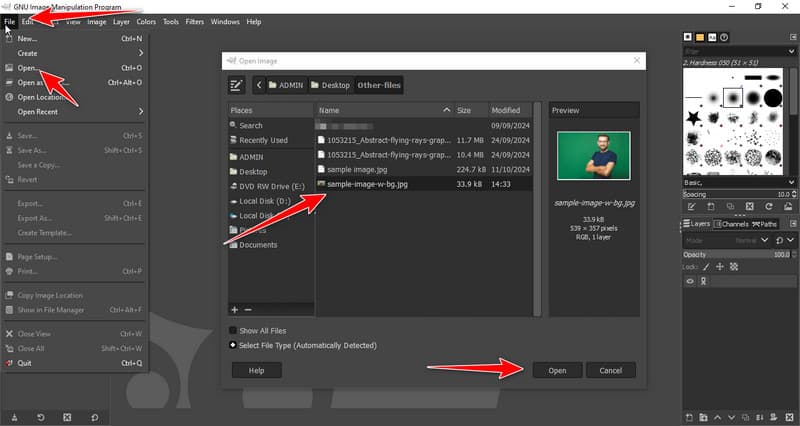
ขั้นตอนที่ 2จากนั้นคลิกขวาที่รูปภาพแล้วติ๊กถูก เพิ่มช่องอัลฟ่า.
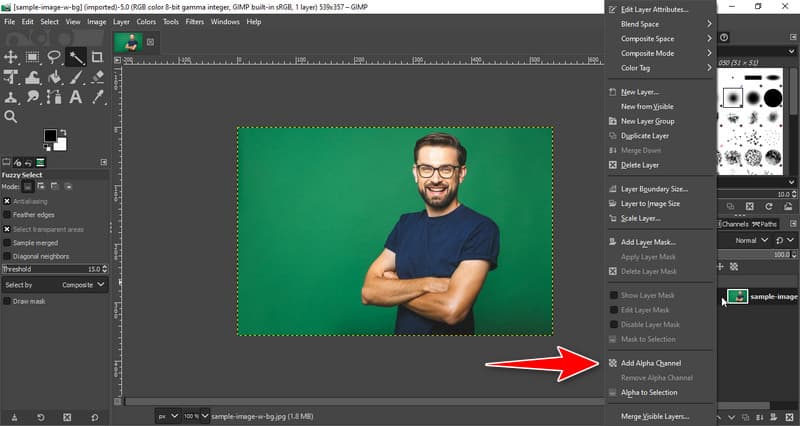
ขั้นตอนที่ 3ที่ด้านซ้าย ให้คลิก เครื่องมือเลือกฟัซซี่ และวางเคอร์เซอร์ของคุณบนพื้นหลังที่คุณต้องการลบ
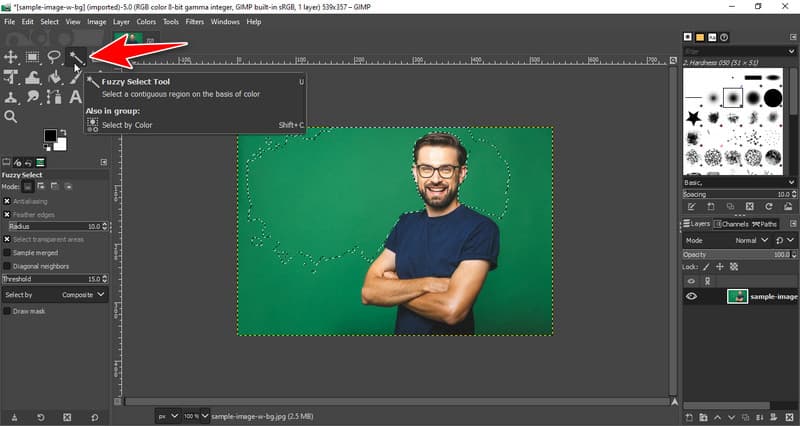
ขั้นตอนที่ 4คลิกที่พื้นหลังแล้วกด ลบ บนคีย์บอร์ดของคุณเพื่อลบพื้นหลังที่เลือก ทำซ้ำขั้นตอนการเลือกและลบจนกว่าพื้นหลังจะสะอาด ด้วยสิ่งนี้ คุณยังสามารถทำให้ พื้นหลังโปร่งใสบน GIMP.
วิธีการปรับขนาดภาพใน GIMP
ในการใช้ฟีเจอร์ปรับขนาดภาพ GIMP คุณจะต้องไปที่ ภาพ แถบ ต่อไปให้คลิกที่ ภาพมาตราส่วน เพื่อเปิดหน้าต่างแก้ไขเพื่อปรับขนาดภาพใหม่ จากนั้นเปลี่ยนค่าความกว้างและความสูงตามมาตรฐานที่คุณต้องการ แล้วคลิก มาตราส่วน เพื่อใช้การเปลี่ยนแปลง นอกจากนี้ คุณยังสามารถใช้เทคนิคอื่น ๆ ได้ด้วย ปรับขนาดภาพใน GIMPแต่นี่เป็นวิธีที่ง่ายที่สุดในการใช้งาน
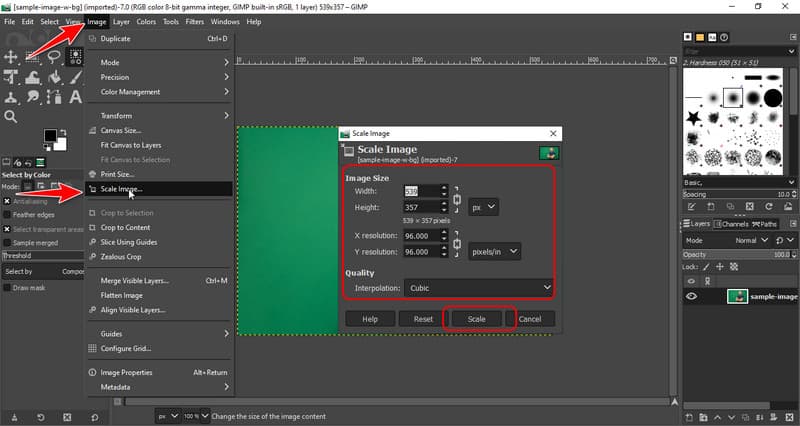
วิธีการครอบตัดรูปภาพใน GIMP
ขั้นตอนที่ 1หากคุณต้องการครอบตัดรูปภาพใน GIMP คุณสามารถคลิกขวาที่รูปภาพแล้วเปิด เครื่องมือ. ต่อไปเลือก เครื่องมือแปลง และเลือก ครอบตัด ในบรรดาตัวเลือกที่มีอยู่
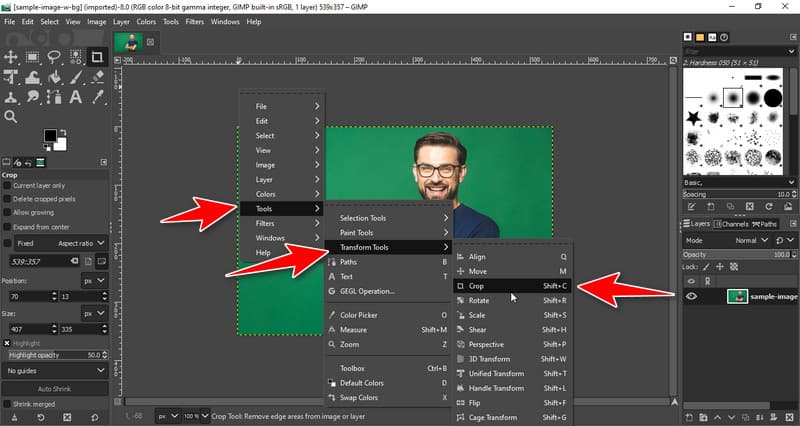
ขั้นตอนที่ 2กำหนดเป้าหมายพื้นที่ที่คุณต้องการบันทึกภายในกล่องหลังจากที่คุณคลิกรูปภาพ และเพื่อครอบตัด คุณต้องกด เข้า บนแป้นพิมพ์ของคุณ ซึ่งจะครอบตัดขนาดรูปภาพ
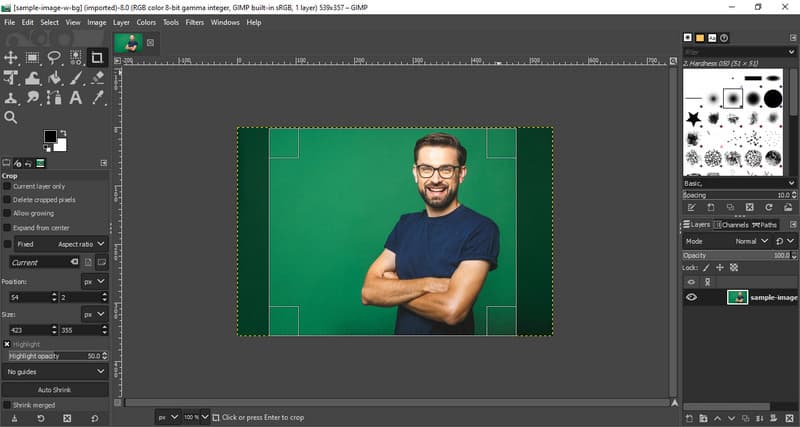
ส่วนที่ 4 ทางเลือก GIMP ที่ยอดเยี่ยมนอกเหนือจาก Photoshop เพื่อปรับปรุงคุณภาพรูปภาพ
AVAide Image Upscaler เป็นทางเลือกหนึ่งของโปรแกรมแก้ไขกราฟิก GIMP ที่ดีที่สุดที่คุณสามารถใช้เพื่อปรับปรุงคุณภาพโดยรวมด้วยความช่วยเหลือของ AI การอัปสเกลภาพสามารถปรับปรุงรูปลักษณ์โดยรวมของภาพให้อยู่ในระดับสูงสุด และคุณสามารถเข้าถึงได้ฟรี เช่นเดียวกับ GIMP ดังนั้น ไม่จำเป็นต้องดาวน์โหลดแอปก่อนจึงจะสามารถใช้งานได้ เนื่องจากสามารถเข้าถึงได้จากเว็บเบราว์เซอร์ใดๆ ที่คุณเข้าถึงได้ อย่าลืมใช้แอปนี้หากคุณต้องการอัปสเกลภาพก่อนแชร์!
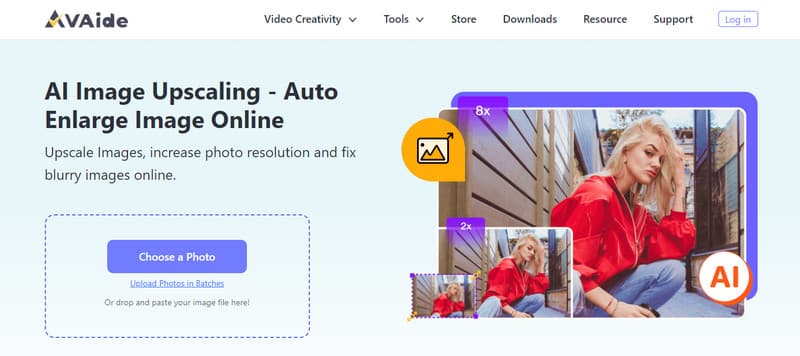
อย่างที่เห็น, ซอฟต์แวร์แก้ไขภาพ GIMP เป็นชื่อที่คุ้นเคยสำหรับการแก้ไขรูปภาพมาเป็นเวลานานแล้ว จนถึงทุกวันนี้ แอปนี้ยังคงเป็นโอเพ่นซอร์สและดาวน์โหลดได้ฟรีบนระบบปฏิบัติการเดสก์ท็อปใดๆ เราหวังว่าข้อมูลของเราจะช่วยให้คุณตัดสินใจได้ว่าจะใช้หรือไม่

เทคโนโลยี AI ของเราจะปรับปรุงคุณภาพของภาพของคุณโดยอัตโนมัติ ลบจุดรบกวน และแก้ไขภาพที่พร่ามัวทางออนไลน์
ลองตอนนี้